文章目录
前言
本文针对于红帽的各个Linux版本,其他版本只能起到参考作用
在 Linux基础:安装Linux系统图文教程——以CentOS7为例 一文中,我初次提到了网卡,但也只是匆匆撇过,还没来得及详细讲解,现在,我便带大家简单了解以下吧!
提示:以下是本篇文章正文内容,下面案例可供参考
一、网卡的三种模式
网卡有三种模式(我们也称其为网络模式),我们可以在【虚拟机设置】——【网络适配器】中配置。
模式作用桥接模式(Bridged)将虚拟机网卡桥接到物理网卡。只要宿主机能通讯到的网络,虚拟机也可以。地址转换模式(NAT)VM虚拟机的网络服务发挥路由器的作用,虚拟机可以通过物理机访问外网。仅主机模式(Host-only)构建内网,除宿主机外,只有内网内虚拟机可相互通讯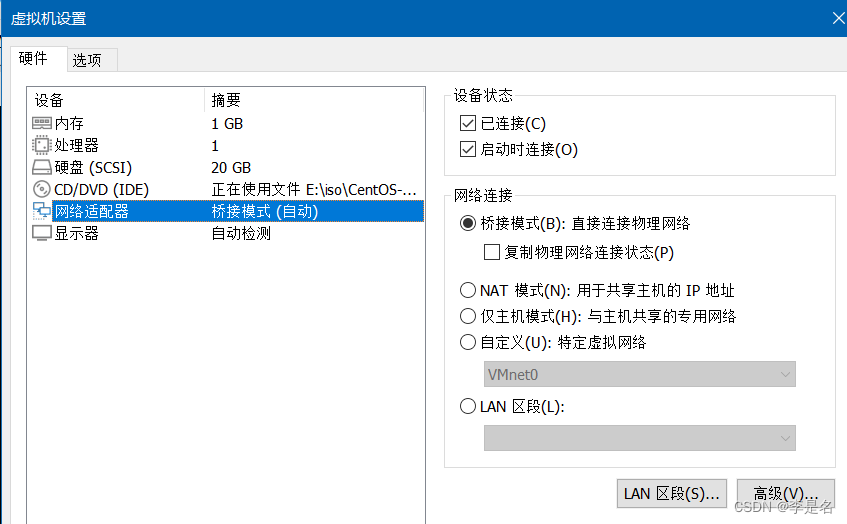
最后选择自定义模式的【VMnet3(仅主机模式)】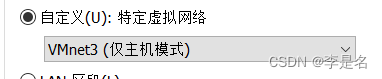
补充:网卡可以简单分为物理网卡和虚拟网卡,物理网卡又可以分为有线网卡和无线网卡。VMware开头的网卡就是普遍的虚拟网卡。这个只要简单了解一下就行了。
选好网络模式后,在左上角找到并点击【编辑】——【虚拟网络编辑器】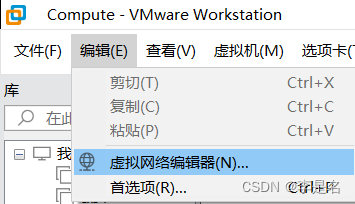
在此处添加网卡,需要对应上文的网络模式。
步骤如下:
点击【更改设置】获得权限,再点击【添加网络】,添加名为VMnet3的网卡,在VMnet信息中勾选仅主机模式。必须勾选[将主机虚拟适配器连接到此网络],可以不勾选dhcp模式,分配子网IP为192.168.10.0网段,对应掩码为255.255.255.0。下文网卡配置也要是192.168.10.0网段,最后点击【应用】。
配置如下:
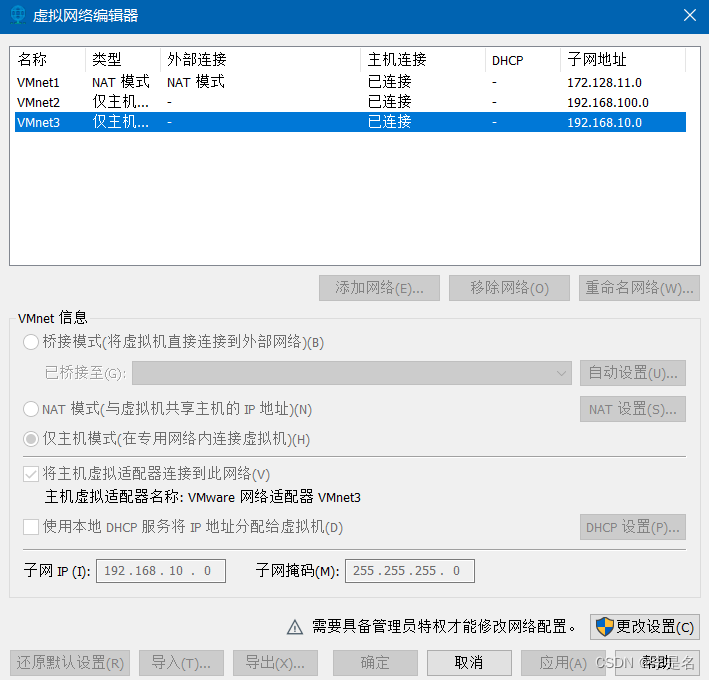
二、网卡配置
1.目录参数
我们在刚基础配网卡时直接便是
vi /etc/syscofig/network-scripts/ifcfg-e***,这一通咕噜下来,可能都不知道时什么意思,我就带大家简单了解一下。
- etc /etc目录时Linux系统的配置文件,有相对权限的用户能修改目录,但普通用户都可以访问。
- sysconfig /etc/sysyconfig目录包含了Linux的系统配置文件
- network-scripts network-scripts目录是网卡配置文件夹
- ifcfg ifcfg是一个脚本程序,用于配置网络接口参数的
- -e*** ifcfg-e***就是你的网卡了,比如我的网卡就是ifcfg-ens33。
补充:
1.如果你想了解除ifcfg的其他参数,可以自行搜索,此处暂时按下不表。
2.eth是centos7之前的版本网卡命名前缀。除了名称改变,其他并没什么太大变化。
2.网卡参数
代码如下:
[root@localhost /]# cat /etc/sysconfig/network-scripts/ifcfg-ens32 #查看网卡信息
(
TYPE=Ethernet #网卡类型:以太网
PROXY_METHOD=none #代理方式:关闭
BROWSER_ONLY=no #只是浏览器:否
BOOTPROTO=dhcp #网卡配置方式:dhcp(自动获取ip)
DEFROUTE=yes #默认路由:开启
IPV4_FAILURE_FATAL=no #IPV4致命错误检测:不开启
IPV6INIT=yes #自动初始化IPV6:是
IPV6_AUTOCONF=yes #自动配置IPV6:是
IPV6_DEFROUTE=yes #IPV6默认路由:不开启
IPV6_FAILURE_FATAL=no #IPV6致命错误检测:不开启
IPV6_ADDR_GEN_MODE=stable-privacy #IPV6生成“stable-privacy”的模型
NAME=ens32 #网卡别名
UUID=7a2ccac9-7a0c-46cb-abd2-fe82ead125bb #唯一标识码
DEVICE=ens32 #网卡名称
ONBOOT=no #是否要设置为开机启动
~~~~~~~~"/etc/sysconfig/network-scripts/ifcfg-ens32"15L,279C
)
你还是很疑惑,这些东西难道我都要背下来?学Linux都是些什么卷(划掉)神仙,当然,作为初学者的我们,只要了解其中几个参数就行了
[root@localhost /]# vi /etc/sysconfig/network-scripts/ifcfg-ens32 #配置网卡信息,以下为重要参数
{
……
BOOTPROTO=static #将dhcp模式修改为static模式,手动配置网卡信息
……
ONBOOT=yes #设置网卡为开机自启动
(
此处为添加内容
IPADDR=192.168.10.12 #设置IP地址
NETMASK=255.255.255.0 #设置对应子网掩码
GATEWAY=192.168.10.254 #设置对应网关
DNS1=127.0.0.1 #设置首选DNS
)
}
设置对应服务
[root@localhost ~]# systemctl restart network #重启网卡服务
[root@localhost ~]# systemctl stop firewalld #关闭防火墙
[root@localhost ~]# setenforce 0 #关闭SELinux防火墙
[root@localhost ~]# systemctl status firewalld #查看防火墙信息
● firewalld.service - firewalld - dynamic firewall daemon
Loaded:loaded(/usr/lib/systemd/system/firewalld.service; enabled; vendor preset: enabled) #enable为开机自启动
Active:inactive(dead) …… #已关闭
[root@localhost ~]# getenforce #查看SELinux状态
Permissive #宽容模式
补充知识:
1.=后面的参数可以用单引号或双引号,也可以不加引号。对初学者来讲,没什么区别,为了方便,可以不加。
2.NETMASK=255.255.255.0可以用PREFIX=24代替,意义相同。初学者不用在意。
3.初学者必须要知道网络配置的四大重要参数:IP+NETMASK+GATEWAY+DNS。
4.我的网卡中没有“HWADDR”的参数,它表示物理网卡地址(MAC)。
[root@localhost ~]# ip addr #显示ip信息
1: lo: …… #此处为环回接口,常用于测试、本机内通讯
2: ens32: …… #网卡信息
link/ether 00:0c:29:ec:a0:29 brd ff:ff:ff:ff:ff:ff #MAC物理地址信息
inet 192.168.10.12/24 brd 192.168.10.255 scope global noprefixroute ens32 #IPv4地址信息
……
inet6 fe80::6ecb:e2d5:658c:9228/64 scope link noprefixroute #IPv6地址信息
……
3: …… #其他网卡
[root@localhost ~]# ip route show #列出路由表信息
default via 192.168.10.254 dev ens32 proto static metric 100 #网关信息
192.168.10.0/24 dev ens32 proto kernel scope link src 192.168.10.12 metric 100 #网卡信息
……
[root@localhost ~]# ifconfig #显示网络设备信息
ens32: flags=4163<UP,BROADCAST,RUNNING,MULTICAST> mtu 1500
inet 192.168.10.12 netmask 255.255.255.0 broadcast 192.168.10.255 #IPv4信息
inet6 fe80::6ecb:e2d5:658c:9228 prefixlen 64 scopeid 0x20<link> #IPv6信息
ether 00:0c:29:ec:a0:29 txqueuelen 1000(Ethernet) #MAC信息
……
lo: …… #环回口信息
[root@localhost ~]# ping 192.168.10.11 #ping命令测试ip地址
PING 192.168.10.11(192.168.10.11)56(84) bytes of data.64 bytes from 192.168.10.11: icmp_seq=1 ttl=64 time=0.315 ms #ping包成功
64 bytes from 192.168.10.11: icmp_seq=2 ttl=64 time=0.438 ms
^C
---192.168.10.11 ping statistics ---2 packets transmitted,2 received,0% packet loss, time 1000ms
rtt min/avg/max/mdev =0.315/0.376/0.438/0.064 ms
……
补充知识:
1.以上共四个命令,都可以测试配置网卡,一般测试网卡只用一个就行,也能用cat命令显示网卡配置信息。
2.ip addr可以缩写为ip a;ip route show就是ip route,可以缩写为ip r s或ip r;ifconfig和ping没有缩写。
3.ping命令可以用组合键【Ctrl+c】结束。
3.重启单个网卡
我们用
systemctl restart network命令以网卡,但此命令是重启全部网卡服务,不适用于重启单个网卡。Windows系统的重启网卡十分简单:我们在Windows上重启网卡十分简单,找到网卡后右击禁用,再右击启用就行了,其实Linux的重启单个网卡也同Windows一样
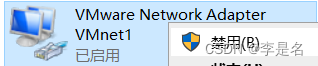
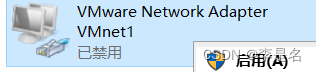
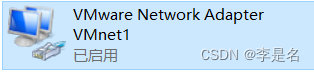
首先我们要认识两个命令:ifup与ifdown
ifup即激活网络接口,ifdown就是禁用,组合起来就能做到重启网卡效果
[root@localhost network-scripts]# ifdown ens32 #禁用ens32
成功断开设备 "ens32"。
[root@localhost network-scripts]# ifup ens32 #激活ens32
连接已成功激活(D-Bus 活动路径:/org/freedesktop/NetworkManager/ActiveConnection/8)
其他重启网卡命令:service方式:service restart network,systemctl的方式就是将service与chkconfig 这两个命令组合到一起的命令,我个人就喜欢systemctl命令。
总结
步骤总结:
1.虚拟机网络适配器选择模式,虚拟网络编辑器上需要有对应设置。
2.进入网卡配置文件并进行配置,网卡信息需与虚拟网络编辑器上的一致
3.重启网卡以至生效服务
4.测试
如果你在本篇文章发现了问题,请私信我或直接在评论区评论。我会及时更改,当然,如果你还有些疑惑可以参考如下内容:
三种网络模式:https://blog.csdn.net/cxs_123/article/details/108120241
网卡配置文件加引号与不加引号的区别:https://zhidao.baidu.com/question/246235704659134444.html
最后,感谢你的阅读,祝你的学业、事业蒸蒸日上。
更新日志
2022-9-29:增加了关于单个网卡配置命令与service命令的知识
版权归原作者 李是名 所有, 如有侵权,请联系我们删除。